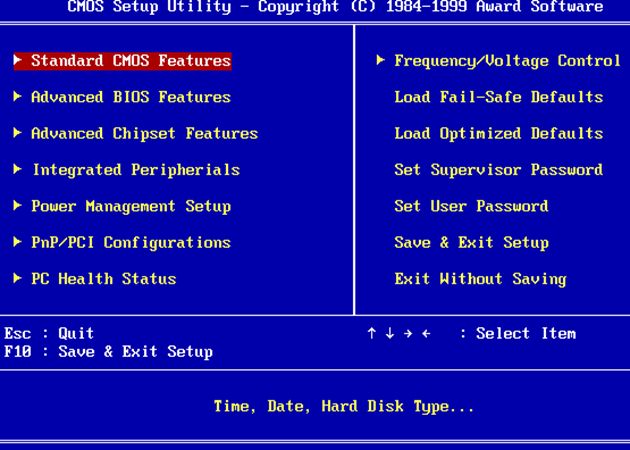
Kompyuterda BIOS yoki UEFI ishlatilishini bilib oling haqida malumot
Kompyuterda BIOS yoki UEFI ishlatilishini bilib oling
1 -variant: tizim orqali tekshirish
Barcha operatsion tizimlar, oiladan qat’i nazar, o’rnatilgan dasturiy ta’minot turi haqida ma’lumot beruvchi o’rnatilgan vositalarga ega.
1 -usul: «Tizim haqida ma’lumot»
Ilovada kerakli ma’lumotlar deyarli har doim mavjud tizim haqida ma’lumot standart Ammo shuni ta’kidlash joizki, ba’zi noutbuk egalari u erda kerakli ma’lumotlarni topa olmasligi mumkin; Bunday holda, biz quyidagi ikkita usuldan birini ishlatishni tavsiya qilamiz.
-
- Klaviatura yorliqlaridan foydalaning Win + R ibodat qilmoq el to’ldiruvchi Yugur . Uni ochganingizdan so’ng, matn maydoniga ismni kiriting
msinfo32va ustiga bosing «Qabul qilmoq» .
- Klaviatura yorliqlaridan foydalaning Win + R ibodat qilmoq el to’ldiruvchi Yugur . Uni ochganingizdan so’ng, matn maydoniga ismni kiriting
- The vositasi tizim haqida ma’lumot . Chapdagi menyu yordamida bir xil nomdagi bo’limga o’ting.
- Keyin oynaning o’ng tomoniga e’tibor bering — bizga kerak bo’lgan element deyiladi «BIOS rejimi» . Agar o’qilsa «Meros» ( «Meros» ), keyin bu BIOS. Agar bu UEFI bo’lsa, ko’rsatilgan satrda u mos ravishda ko’rsatiladi.
2 -usul: buyruq satri / Windows PowerShell
Shaxsiy kompyuteringizda eski yoki zamonaviy BIOS rejimi ishlatilishini aniqlash uchun siz Windows konsolidan foydalanishingiz mumkin.
- Ishga tushiring buyruq satri o Windows PowerShell administrator sifatida. Buning uchun qidiruv maydoniga dastur nomini kiriting «Boshlanish» «Birinchi o’ntalik» egalari, shuningdek, ilovaga qo’ng’iroq qilishlari mumkin boshlash menyusi « muqobil
- U erga buyruq kiriting
bceditva bosing kiriting . Bo’limda « Boshlanishi Windows », qatorni qidiring «marshrut» , uning oldida marshrut yoziladi. Agar u erda manzilni ko’rsangizWINDOWSsystem32winload.efi, bu UEFI ishlatilganligini anglatadi va agarWINDOWSsystem32winload.exebu eskirgan BIOS.
3 -usul: «Disklarni boshqarish
BIOS rejimini aniqlashga imkon beradigan boshqa tizim ilovasi.
- Mirando boshlangan «, buyruq yozishni boshlang
diskmgmt.msc, keyin plaginni oching Disklarni boshqarish .Windows 10-da xuddi shu narsani sichqonchaning o’ng tugmasi bilan bajarish mumkin boshlash tugmasi « va kerakli elementni tanlang.
- Nomli bo’limni qidiring «EFI shifrlangan» tizim diskida (bu tizim avtomatik ravishda yaratadigan qutqaruv bo’limlaridan biridir). Bo’lim nomi kursorni ustiga yoki ustunga o’tkazganda ko’rsatiladi «Davlat» , agar siz uni kengaytirsangiz. Agar siz bunday bo’limni topsangiz, bu shuni anglatadiki, kompyuter UEFI rejimidan foydalanadi. Bo’lim bilan tizim uchun ajratilgan va EFI bo’limi bo’lmasa, sizda eski BIOS bor degan xulosaga kelish oson.
4 -usul: «Terminal» (faqat Linux)
Linux yadrosiga asoslangan operatsion tizimlarda siz terminaldan foydalanib kerakli ma’lumotlarni olishingiz mumkin. Uni ishga tushiring va shunga o’xshash qidiruv buyrug’ini kiriting:ls sys/firmware/efi
Bu buyruq yordamida biz Linux fayl tizimida sys / firmware / efi da joylashgan katalog mavjudligini aniqlaymiz. Agar ushbu katalog mavjud bo’lsa, anakart UEFI -dan foydalanadi. Shunday qilib, agar bu katalog topilmasa, «anakart» da faqat BIOS mavjud.
2 -variant: qo’shimcha tizim mablag’lari
Bundan tashqari, operatsion tizimni yuklamasdan ishlatiladigan anakart dasturiy ta’minotining turini aniqlash mumkin. Gap shundaki, UEFI va BIOS o’rtasidagi asosiy farqlardan biri bu grafik interfeysdan foydalanish, shuning uchun kompyuterning yuklash rejimiga kirish va uni «ko’z bilan» aniqlash osonroq bo’ladi.
- Ish stoli yoki noutbuk uchun BIOS rejimiga o’ting. Buni amalga oshirishning ko’plab usullari mavjud — eng keng tarqalgan variantlar quyidagi havoladagi maqolada keltirilgan. Dars: BIOS -ni kompyuterga qanday kiritish kerak.
- BIOS uchun matn rejimi ikki yoki to’rtta rangda ishlatiladi (odatda ko’k-kulrang-qora, lekin o’ziga xos rang sxemasi ishlab chiqaruvchiga bog’liq).
- UEFI, ayni paytda, oxirgi foydalanuvchi uchun sodda, shuning uchun biz to’la-to’kis grafikalar va boshqaruvni sichqoncha orqali ko’rishimiz mumkin.
E’tibor bering, ba’zi UEFI variantlarida haqiqiy matn va grafik rejimlari o’rtasida almashish mumkin, va ba’zi UEFI butunlay eski BIOSga o’xshaydi, ya’ni ularning maxsus grafik qobig’i yo’q, shuning uchun bu usul unchalik ishonchli emas. va iloji boricha tizim vositalaridan foydalanish yaxshidir.
Muammoni hal qilishda sizga yordam berganimizdan mamnunmiz.
Bizning mutaxassislarimiz imkon qadar tezroq javob berishga harakat qilishadi.
Ko’rsatmalar, Texnologiyalar
Kompyuterda BIOS yoki UEFI ishlatilishini bilib oling